Power User Task Menu adalah menu yang sangat berguna untuk kamu, disini kamu dapat menemukan berbagai aplikasi administrator yang akan membantu kamu untuk mengontrol Windows dengan cepat. Jika kamu kurang puas dengan isi dari Power User Task Menu, ternyata kamu bisa menambahkan sendiri aplikasi-aplikasi yang kamu butuhkan.
Untuk bisa menambahkan, menghapus atau menjadikan group Power User Task Menu, kamu bisa menggunakan aplikasi Win+X Editor. Aplikasi Win+X Editor mampu melakukan semua pekerjaan diatas tanpa mengubah system inti Windows.
Cara Mengedit Power User Task Menu Windows 8
Pertama-tama download terlebih dahulu aplikasi Win+X Editor dari link di bawah ini.
Extract Win+X Editor.rar maka kamu akan mendapatkan dua folder, yaitu x64 atau x86 yang berarti untuk Windows 8 64-bit atau Windows 8 32-bit.
Buka salah satu folder sesuai dengan versi bit Windows 8 yang kamu gunakan dan klik Win+X Editor.exe. Aplikasi Win+X Editor adalah aplikasi portable, jadi kamu tidak perlu menginstallnya. Kamu bisa menjadikan Win+X Editor sebagai Pin Taskbar, Pin Start Screen atau Shorcut.
Ketika aplikasi Win+X Editor sudah terbuka, kamu akan melihat daftar aplikasi dari Power User Task Menu yang dipisahkan dengan berbagai group. Untuk Membuat grup baru yang nantinya akan diisi dengan aplikasi yang kamu butuhkan, kamu klik Create a group.
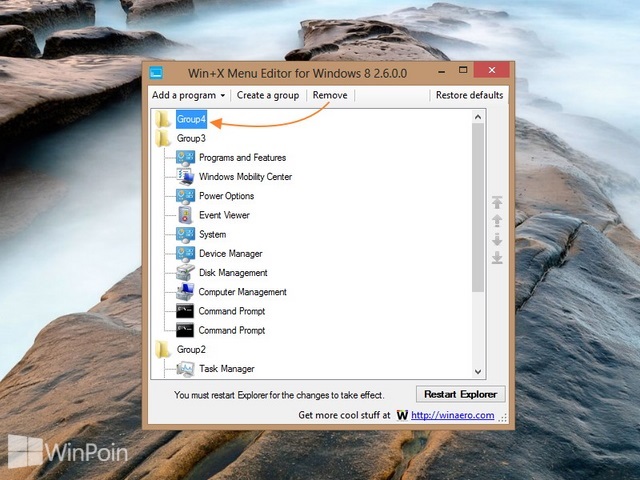
Untuk menambah aplikasi, klik grup dan pilih Add a program. Lalu pilih kategori aplikasi mana yang kamu inginkan, jika kamu ingin menambahkan aplikasi semau kamu maka klik Add a program.

Buka folder sumber dari aplikasi yang ingin kamu tambahkan dan klik OK. Setelah itu beri nama pada aplikasi tersebut dan klik OK. Kamu akan melihat aplikasi tersebut tertambahkan dalam grup yang kamu buat.
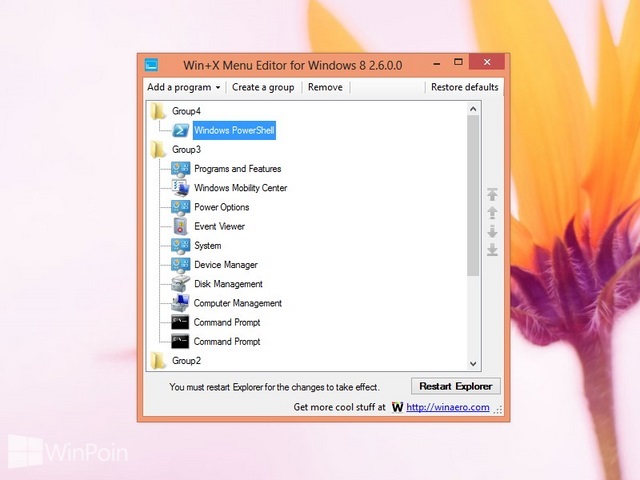
Setelah itu klik Restart Explorer supaya kamu dapat melihat perubahan terjadi pada Power User Task Menu.

Untuk mengembalikan Power User Task Menu seperti semula dalam keadaan default Windows 8, kamu bisa mengklik Restore defaults dan Restart Explorer lagi.
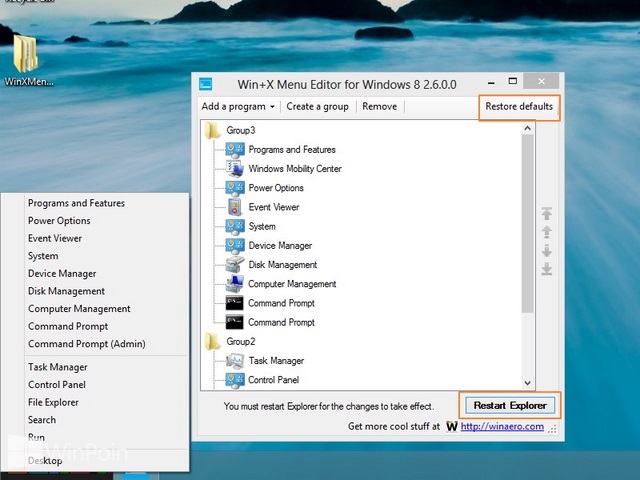
Bagaimana menurut kamu aplikasi Win+X Editor yang satu ini? Jika kamu ingin membuka aplikasi dengan cepat, kamu bisa menggunakan aplikasi Win+X Editor untuk menambahkan aplikasi di Power User Task Menu.

